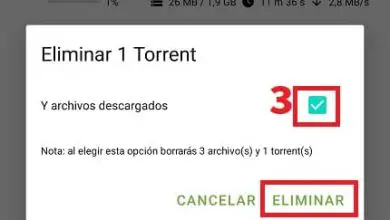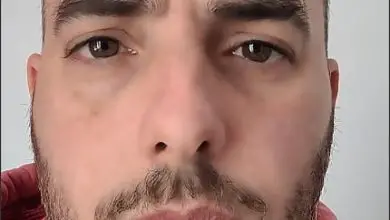Perché il mio PC non riconosce il cavo di rete Ethernet? – Soluzione finale

Perché il mio PC non riconosce il cavo di rete Ethernet? – Soluzione finale
Successivamente, presentiamo le possibili cause per cui il sistema operativo annulla la connessione di rete e il PC non riconosce il cavo Ethernet, nonché una soluzione definitiva a questo problema.
Cause per cui il PC non riconosce il cavo di rete Ethernet
A volte il PC non riconosce il cavo di rete Ethernet a causa di un danno nel cablaggio, quindi è necessaria una soluzione definitiva. Questo guasto fisico impedisce al sistema operativo di stabilire la connessione Internet. Inoltre, potrebbero esserci danni ai connettori RJ45 che ne ostacolano il normale collegamento.
È possibile che il problema derivi da una connessione Internet nulla o da errori nel modem. Inoltre, potrebbe esserci un errore della scheda di rete. Se il cavo di rete Ethernet non è compatibile, nemmeno il computer sarà in grado di riconoscerlo.

Come faccio a far riconoscere al mio PC il cavo di rete Ethernet?
Affinché il tuo PC riconosca il cavo di rete Ethernet, è necessario determinare la causa del problema prima di eseguire una soluzione definitiva. Per questo motivo, ti consigliamo di seguire i seguenti passaggi.
Controlla la connessione fisica
Controllare se il LED di collegamento si accende quando si collega il cavo Ethernet alla scheda di rete. Quindi sarai in grado di visualizzare due indicatori LED. Se questi non si accendono, il cavo di rete potrebbe essere danneggiato, non c’è alimentazione al router o ci sono connessioni allentate.
Controlla i connettori RJ45
Spesso, il sistema non riconosce il cavo Ethernet in caso di danni ai connettori RJ45. Verificare che questi elementi non siano danneggiati o tagliati. Inoltre, controlla se sono collegati correttamente e se rimangono saldi contro il cavo di rete.
Collega il cavo di rete Ethernet a una porta diversa
Una porta sul dispositivo di interconnessione potrebbe essere difettosa. In questo senso, ti consigliamo di testare il cavo Ethernet in un’altra porta del tuo dispositivo (router, hub o switch) per escludere questo possibile guasto.
Verifica la compatibilità del cavo di rete se il tuo PC continua a non riconoscere il cavo di rete Ethernet
Ti sei mai chiesto quale sia il miglior cavo di rete per la connessione internet? È importante conoscere queste informazioni poiché la connessione Internet richiede un cavo Ethernet compatibile con l’applicazione di rete. Pertanto, dovresti rivedere il tipo di cablaggio che hai in base alle sue specifiche e alla sua lunghezza.
Controlla gli slot PCI
Affinché il sistema riconosca il cavo di rete, è necessario abilitare tutti gli slot PCI e chiudere le schede di alimentazione arancioni. Pertanto, ogni slot riceverà il feed appropriato. Inoltre, è importante sapere qual è l’adattatore di rete di cui hai bisogno per il PC e installarlo se non lo hai già fatto.
Controlla l’adattatore di rete
La scheda di rete deve essere installata correttamente e abilitata nel BIOS. Se si dispone di una scheda di interfaccia di rete «PCI», reinserire l’adattatore e verificare se la connessione è stata stabilita correttamente.
Prova l’accesso a Internet
Per conoscere lo stato della tua connessione internet, puoi utilizzare la console dei comandi di Windows. Vai al menu di avvio e digita cmd nel motore di ricerca. Fare clic con il tasto destro del mouse su «Prompt dei comandi» e selezionare «Esegui come amministratore».
Vedrai la finestra di comando di Windows in cui devi digitare questo comando: netsh wlan show wlanreport e premere il tasto «Invio». Otterrai un file HTML che indicherà lo stato della tua connessione tramite un report.
Riparare l’adattatore di rete se il PC non riconosce il cavo di rete Ethernet
Per riparare la scheda di rete, fai clic con il pulsante destro del mouse sull’icona di Internet sulla barra delle applicazioni di Windows e seleziona «Apri Centro connessioni di rete e condivisione».
Vai su «Modifica impostazioni adattatore» e fai clic con il pulsante destro del mouse su «Ethernet». Infine, scegli «Diagnosi» in modo che Windows si occupi di correggere gli errori e riparare l’adattatore se necessario. Puoi anche scegliere di disabilitare la scheda di rete e riattivarla in modo che i guasti possano essere corretti.